URLをクリップボードにコピーしました
シェア用URL:https://faq2.epson.jp/web/Detail.aspx?id=52194
| |
最終更新日 2023/11/15 |
FAQ番号:52194 |

|
印刷のぼやけやずれを調整する方法を教えてください<EW-052A>
|

|
-
-
プリンターは高速で印刷するために、プリントヘッドが左右どちらへ移動するときもインクを吐出しています。
まれに、左方向へ印刷するときと右方向へ印刷するときのインクの吹き出し位置にずれ(ギャップ)が生じて、罫線や文字が二重になって印象がぼやけたような印刷結果になることがあります。
以下より、ご使用のOSを選択し、プリンタードライバーの「プリントヘッドの位置調整」(ギャップ調整)機能で、印刷位置のずれを調節して印刷をお試しください。
Windowsをご利用の場合
| ※ |
ここではWindows 10を例にします。 |
| ※ |
ご利用のOS環境により表示される画面が異なりますが、同じように操作を行ってください。 |

当FAQの説明で使用しているプリンタードライバーの画像は、EPSON製(製品付属)プリンタードライバーのものです。
プリンタードライバーの表示が、説明の画像と大きく異なる場合は、OS添付プリンタードライバーを使用している可能性があります。
プリンターの性能をフル活用いただくためにも、EPSON製プリンタードライバーのインストールをお勧めいたします。
最新のEPSON製プリンタードライバーは、ドライバー・ソフトウェアダウンロードページからダウンロードすることが可能です。
また、OS添付プリンタードライバーについての情報をご確認いただくには、以下FAQをご覧ください。
| (1) |
プリンターの電源を「オン」にして、A4サイズの普通紙を複数枚プリンターにセットします。 |
| |
- 用紙のセット方法については、こちらをご参照ください。
|

| (2) |
プリンターのアイコンを右クリックして、[印刷設定]をクリックし「印刷設定」画面を開きます。 |
| |
- 印刷設定を表示する手順の詳細は、こちらをご参照ください。
|

| (3) |
[ユーティリティ]タブを選択して、[プリントヘッドの位置調整]をクリックします。 |
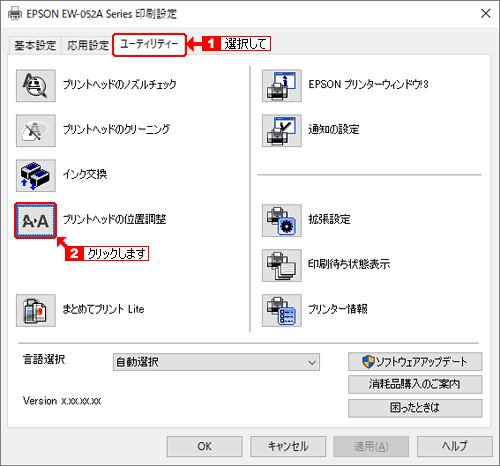

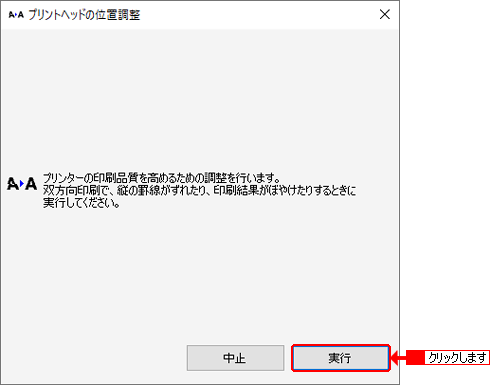

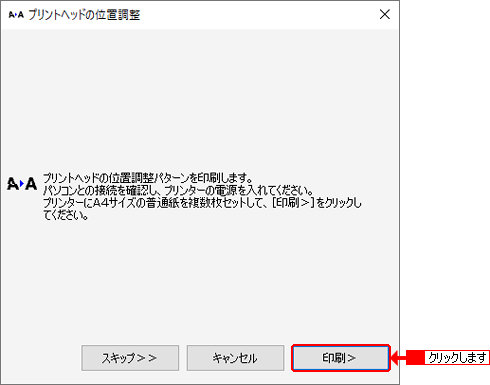

| (6) |
複数の調整用パターンが印刷されます。
「#1~#7」のパターン印刷の中から、それぞれ縦スジのないパターンの番号を確認してください。 |
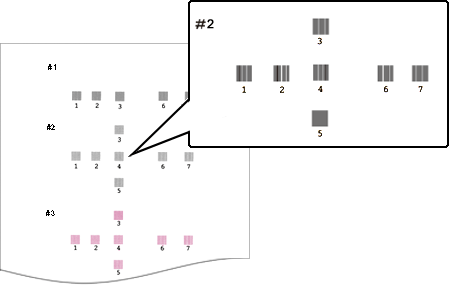

| (7) |
手順(6)で確認した「#1~#7」のパターン番号をそれぞれ設定して、[次へ]ボタンをクリックします。
| ※ |
ここでは、すべて「4」を選択した場合を例にします。 |
|
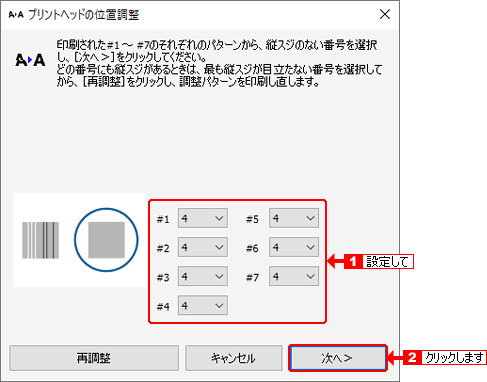

印刷された調整用パターンに該当するものがない場合は、最も縦スジの目立たない番号を選択し、[再調整]ボタンをクリックして手順(5)~(7)を繰り返してください。
再度印刷された調整用パターンから「パターン番号」を選択してください。

| (8) |
続いて黒印刷の紙送りのためのギャップ調整用シートを印刷します。
[印刷>]ボタンをクリックします。 |
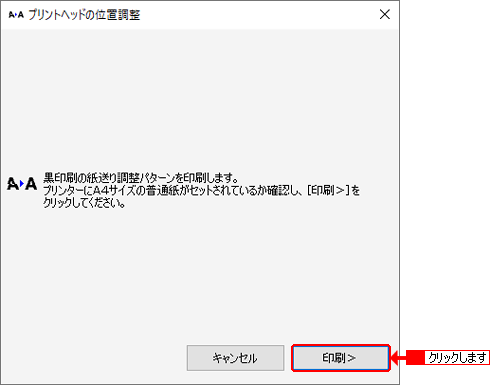

| (9) |
調整用パターンが印刷されます。
パターン印刷の中から、隙間または重なりが最も少ないパターンの番号を確認してください。 |
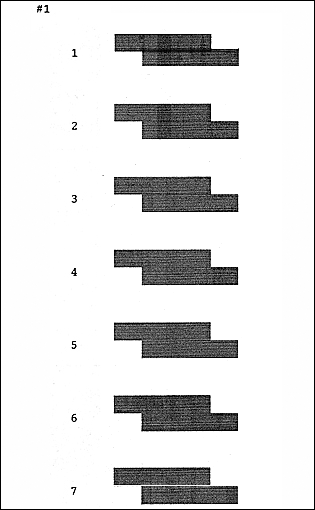

| (10) |
手順(9)で確認したパターン番号を選択して、[終了]ボタンをクリックして調整を完了します。
|
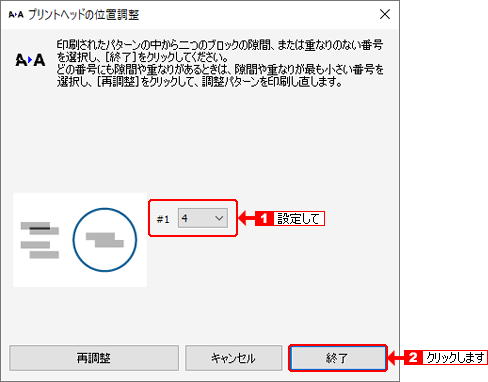

印刷された調整用パターンに該当するものがない場合は、最も隙間や重なりの少ない番号を選択し、[再調整]ボタンをクリックして手順(8)~(10)を繰り返します。
再再度印刷された調整用パターンから「パターン番号」を選択してください。
Mac OSをご利用の場合
| ※ |
ここではmacOS Mojave(Mac OS 10.14)を例にします。 |
| ※ |
ご利用のOS環境により表示される画面が異なりますが、同じように操作を行ってください。 |
| (1) |
プリンターの電源を「オン」にして、A4サイズの普通紙を複数枚プリンターにセットします。 |
| |
- 用紙のセット方法については、こちらをご参照ください。
|

| (2) |
[アップル]メニューをクリックして[システム環境設定]をクリックします。 |
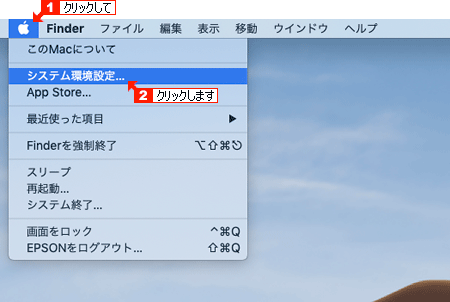

| (3) |
「システム環境設定」の[プリンタとスキャナ](または[プリントとファクス]、[プリントとスキャン])をクリックします。 |
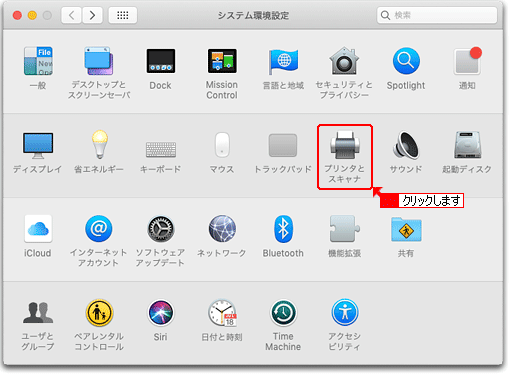

| (4) |
プリンターを確認して、[オプションとサプライ...]ボタンをクリックします。 |
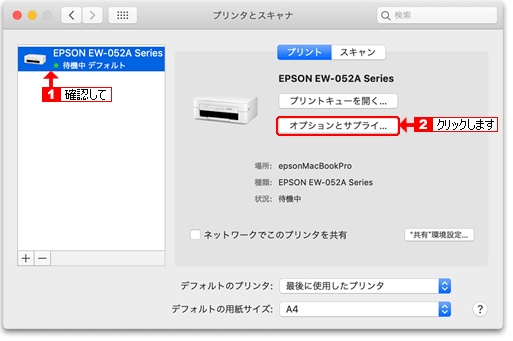

| (5) |
[ユーティリティ]をクリックして[プリンタユーティリティを開く]ボタンをクリックします。 |
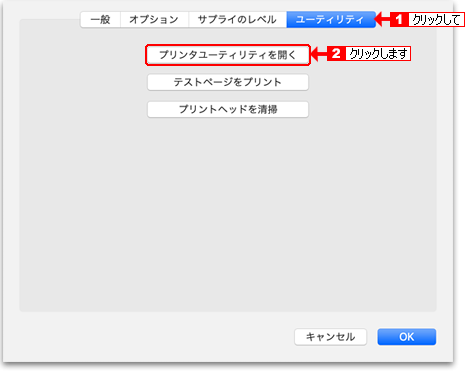

| (6) |
[プリントヘッドの位置調整]をクリックします。 |


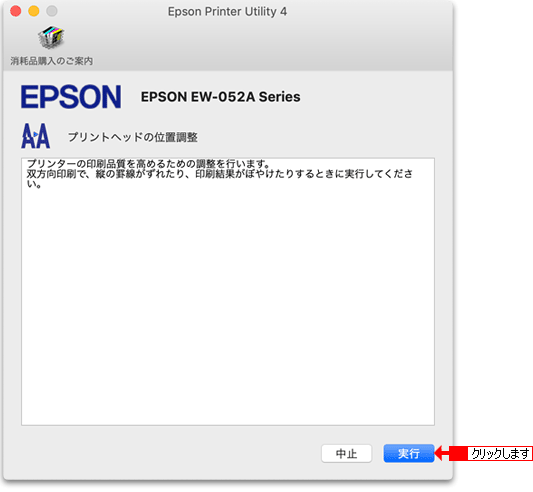

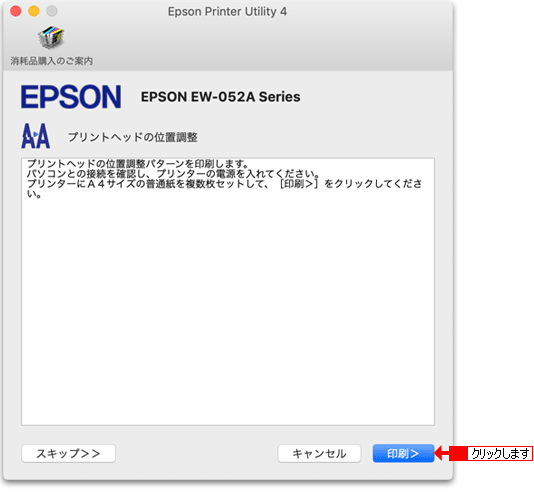

| (9) |
複数の調整用パターンが印刷されます。
「#1~#7」のパターン印刷の中から、それぞれ縦スジのないパターンの番号を確認してください。 |
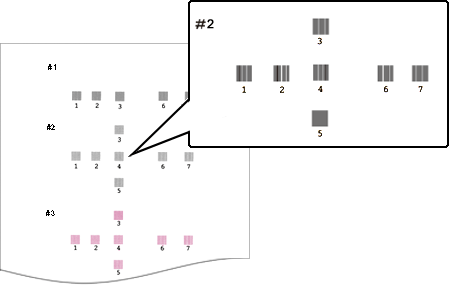

| (10) |
手順(9)で確認した「#1~#7」のパターン番号をそれぞれ設定して、[次へ]ボタンをクリックします。
| ※ |
ここでは、すべて「4」を選択した場合を例にします。 |
|
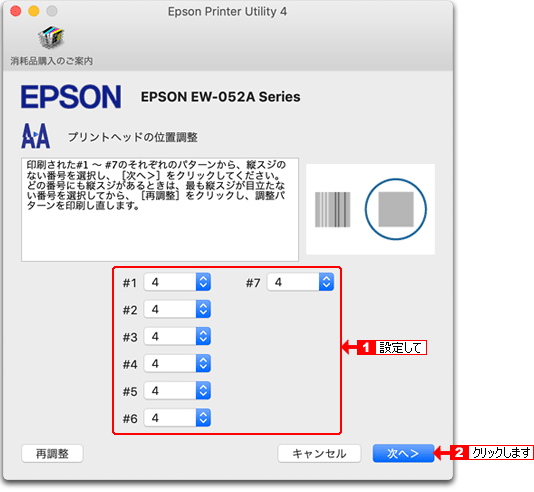

印刷された調整用パターンに該当するものがない場合は、最も縦スジの目立たない番号を選択し、[再調整]ボタンをクリックして手順(7)~(10)を繰り返してください。
再度印刷された調整用パターンから「パターン番号」を選択してください。

| (11) |
続いて黒印刷の紙送りのためのギャップ調整用シートを印刷します。
[印刷>]ボタンをクリックします。 |
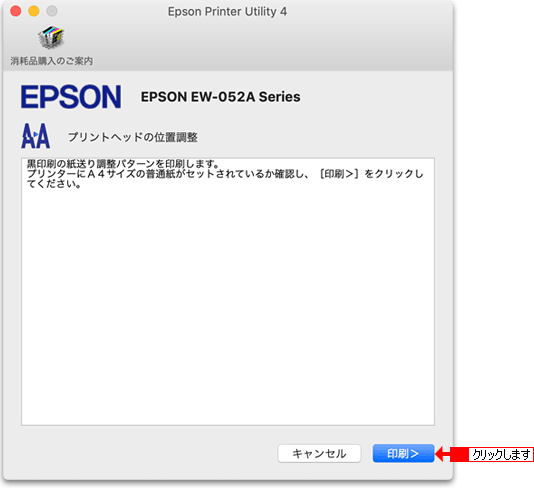

| (12) |
調整用パターンが印刷されます。
パターン印刷の中から、隙間または重なりが最も少ないパターンの番号を選択してください。 |
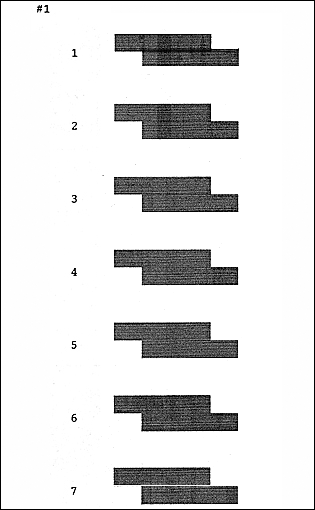

| (13) |
手順(12)で選択したパターン番号を選択して、[終了]ボタンをクリックして調整を完了します。
|
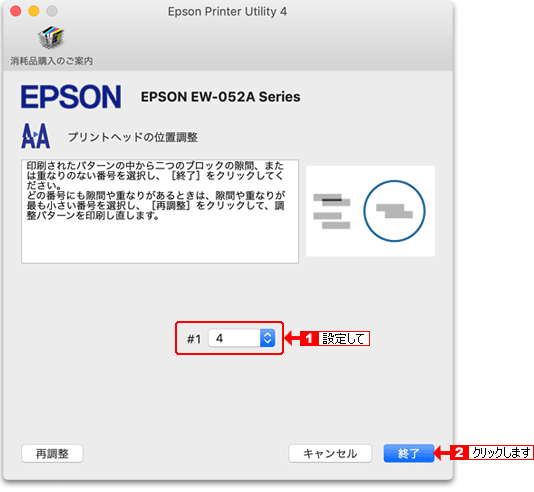

印刷された調整用パターンに該当するものがない場合は、最も隙間や重なりの少ない番号を選択し、[再調整]ボタンをクリックして手順(11)~(13)を繰り返してください。
再度印刷された調整用パターンから「パターン番号」を選択してください。
|